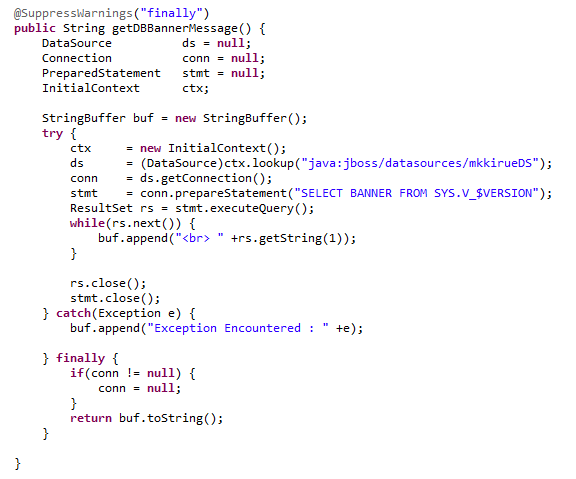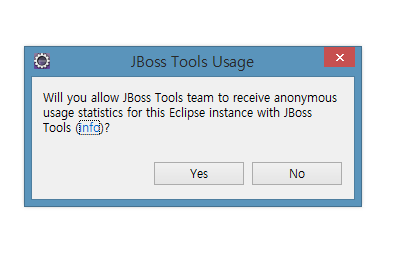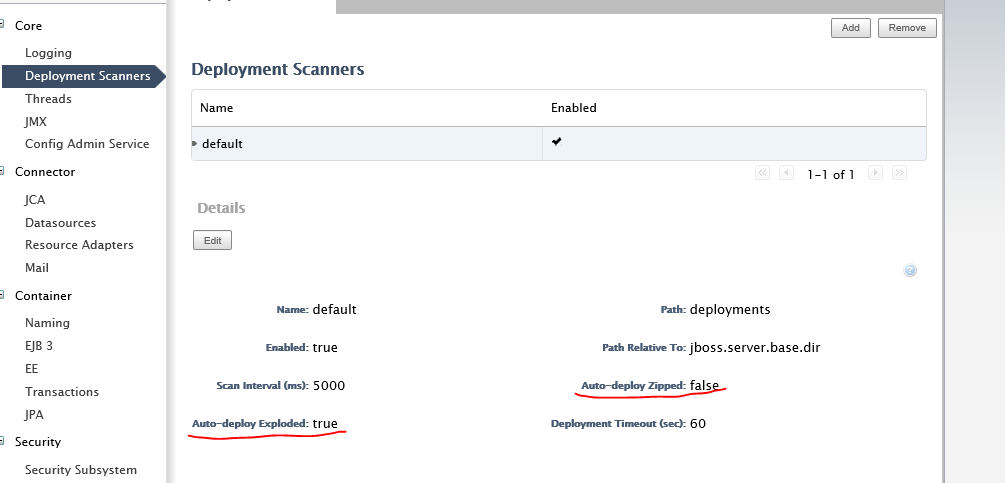==========> 시작...
1. 아래 화면과 같이 관리자 화면에서도 설정할 수 있지만 XML 파일을 직접 수정 하기로 한다.
(수정 완료후 관리자 화면과 내용을 확인 해 보자)
2. 오라클 사이트에서 JDBC드라이버를 다운 로드 받는다.
(http://www.oracle.com/technetwork/database/features/jdbc/jdbc-drivers-12c-download-1958347.html)
2.1. JDK 7를 사용하니 7에 맞는 버젼을 다운로드 받는다.
2.2. 다운로드 한 파일(ojdbc7.jar)을 $JBOSS_HOME$\modules\com\oracle\ojdbc7\main폴더에 복사를 한다.
2.3. $JBOSS_HOME$\modules\com\oracle\ojdbc7\main 폴더에 module.xml 파일을 생성한다.
아래 내용을 파일에 추가 하고 저장한다.
<module xmlns="urn:jboss:module:1.0" name="com.oracle.ojdbc7">
<resources>
<resource-root path="ojdbc7.jar"/>
</resources>
<dependencies>
<module name="javax.api"/>
</dependencies>
</module>
3. $JBOSS_HOME$\standalone\standalone.xml 파일에서 아래 부분을 수정한다.
<datasources> 로 검색해서 </datasources> 부분까지 아래 내용으로 교체 한다.
java:jboss/datasources/mkkirueDS => jndi name
mkkirueDS => pool name
ip => tnsnames.ora에 설정되어 있는 ip
port => tnsnames.ora에 설정되어 있는 port
sid => tnsnames.ora에 설정되어 있는 sid
username => 사용할 username
password => username에 해당하는 암호
<datasources>
<datasource jta="true" jndi-name="java:jboss/datasources/mkkirueDS" pool-name="mkkirueDS" enabled="true" use-java-context="true">
<connection-url>jdbc:oracle:thin:@ip:port:sid</connection-url>
<driver>oracle</driver>
<pool>
<prefill>true</prefill>
<use-strict-min>false</use-strict-min>
</pool>
<security>
<user-name>username</user-name>
<password>password</password>
</security>
<statement>
<prepared-statement-cache-size>32</prepared-statement-cache-size>
</statement>
</datasource>
<drivers>
<driver name="oracle" module="com.oracle.ojdbc7">
<xa-datasource-class>oracle.jdbc.OracleDriver</xa-datasource-class>
</driver>
</drivers>
</datasources>
3. 기존 Example1 클래스에 메소드를 하나 추가 한다.(순수하게 DB 테스트용으로)
3.1. Example1.java 파일에 아래 내용 추가
@SuppressWarnings("finally")
public String getDBBannerMessage() {
DataSource ds = null;
Connection conn = null;
PreparedStatement stmt = null;
InitialContext ctx;
StringBuffer buf = new StringBuffer();
try {
ctx = new InitialContext();
ds = (DataSource)ctx.lookup("java:jboss/datasources/mkkirueDS");
conn = ds.getConnection();
stmt = conn.prepareStatement("SELECT BANNER FROM SYS.V_$VERSION");
ResultSet rs = stmt.executeQuery();
while(rs.next()) {
buf.append("<br> " +rs.getString(1));
}
rs.close();
stmt.close();
} catch(Exception e) {
buf.append("Exception Encountered : " +e);
} finally {
if(conn != null) {
conn = null;
}
return buf.toString();
}
}
3.2. index.jsp 수정

3.3. 웹브라우져에서 확인
이상 DB 설정 끝